
-
A-PDF Image Downsample 下载
大小:6.7M系统:Win/7/8/10 类别:PDF转换语言:简体中文 时间:2019-07-23 15:36:26

A-PDFImageDownsamplePDF采样工具是一款可以直接对PDF文档中的图像重新采样的软件,此软件可以帮助用户将PDF文件中的图片快速提取出阿里啊,软件具有自动识别图片以及自动提取图片的功能,支持多种格式的图片保存,而且支持转换之后 图片的预览,功能非常的强大,可以一次处理一批PDF文件,并将输出的图像文件保存为各种格式。是一款功能非常实用的软件。
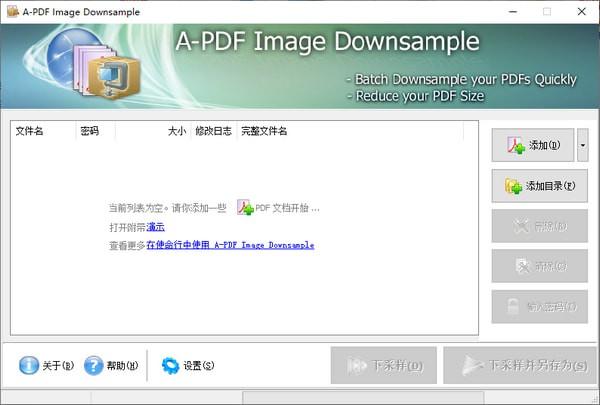
1、A-PDF Image Extractor可以添加多个PDF,提取的图片在软件界面显示
2、对每张图片预览,对需要使用的图片独立保存
3、支持对全部提取的图片保存,可以保存为 TIFF格式
4、也支持保存JPEG、GIF、BMP、PNG、TGA、PCX 、ICO、JPEG
5、输出格式很多,让用户更方便转换格式
6、本软件可以仅仅提取大图片,一些插入的小图标可以不提取
7、图像数量在软件显示,可以手动选择图片保存
1、A-PDF Image Extractor 也支持图片旋转和翻转修正功能
2、如果发现文档里面的图片经过旋转,可以在设置界面修正
3、提供图片查看功能,点击放大镜就可以预览图片
4、轻松提取多个PDF图片,更方便从PDF复制图片
5、比用户手动复制图片速度更快
6、适合需要从几十页PDF里面提取图片的用户!
1、打开PdfIE.exe进入提取设置界面,提示激活,输入注册码就可以激活
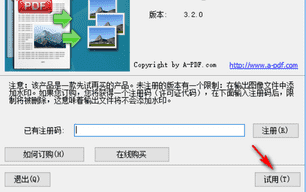
2、添加PDF到软件,将有图片的PDF打开,随后设置提取方式
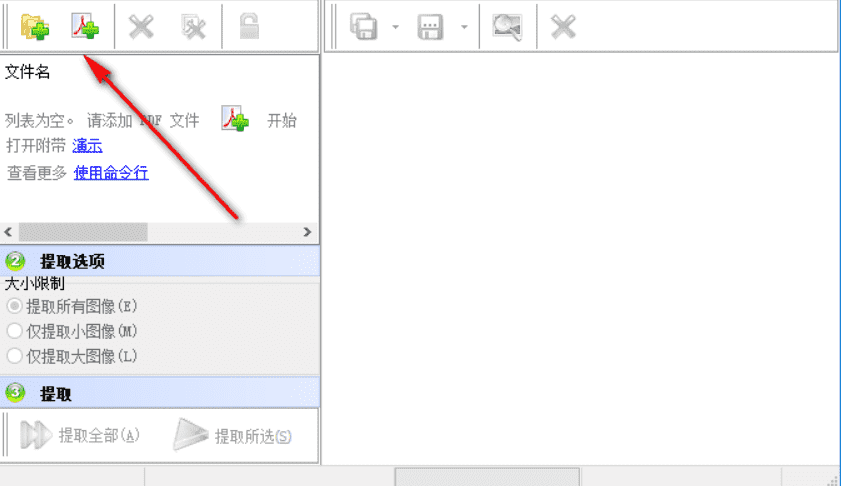
3、这里小编随便打开一个PDF作为案例,用户可以同时打开多个PDF
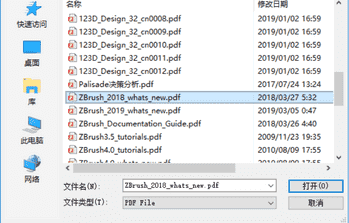
4、这里时软件的提取设置功能,默认第一个提取全部图像,也可以仅仅提取大图像
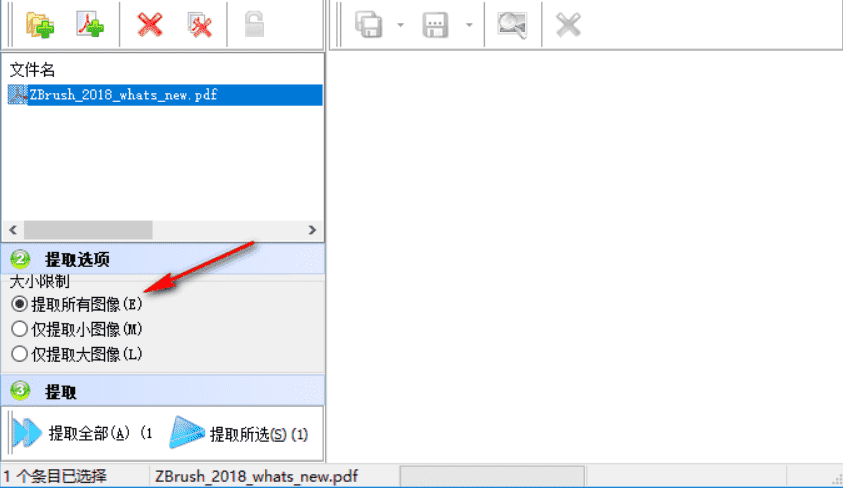
5、点击提取全部,这样软件就自动识别PDF图片,等待提取结束
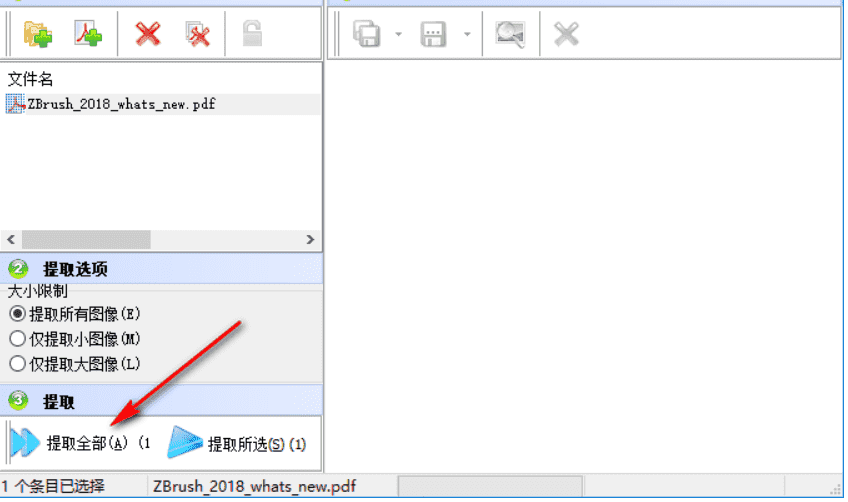
6、提取过程需要花费一定的时间,如果图片不多那么几秒钟就提取结束
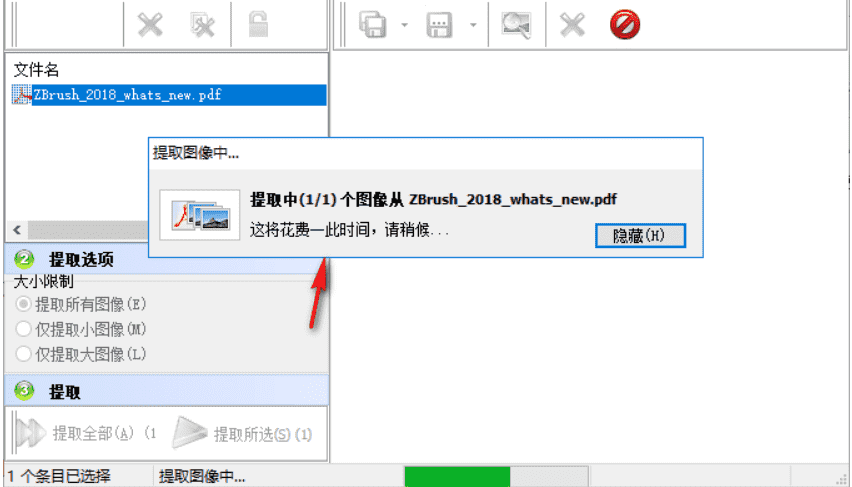
7、提示60张图片提取完毕,图片自动在软件界面显示,用户需要手动点击保存
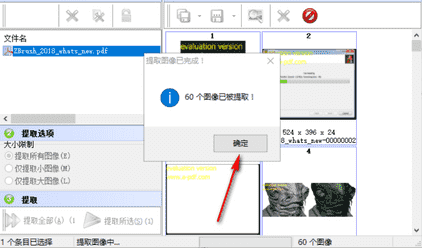
8、如图所示,图片在这里显示,鼠标右键点击图片就可以保存
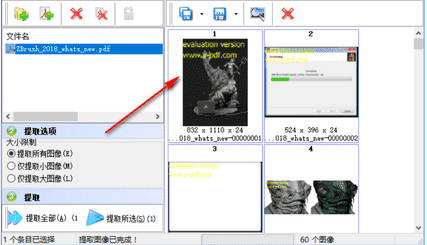
9、提示保存格式,可以将图片保存JPEG,也可以保存png,自己选择一个格式吧
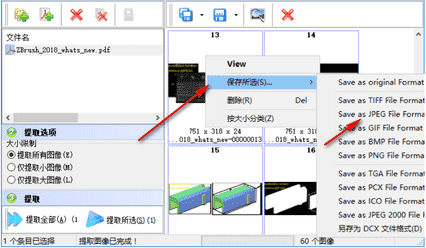
v3.2.0
1、修复若干bug
2、优化细节问题
3、完善功能

SanPDF破解版下载14405人在玩SanPDFPDF快转号称全世界最好的PDF转换器,100免费,支持PDF转办公文档docdocxxlsxpptPDF转图片jpgpngbmp,提供PDF与Office相互格式转换,PDF与JPEG、PNG、BMP图片相互格式转换,以及PDF文档的拆分与合并功能
下载
Adobe Acrobat Professional 8 下载1329人在玩Adobe Acrobat Professional是一款非常好用的PDF工具,能够可靠地创建、合并和控制 Adobe PDF 文档,可以让用户更快、更轻松编辑PDF,轻松且更加安全地进行分发、协作和数据收,是办公必备利器。
下载
PDF批量目录生成器破解版下载974人在玩PDF批量目录生成器(ePDF)是一款非常实用、便捷的PDF文件目录制作工具,具有一键批量生成PDF文件目录、合并多个PDF文件并自动生成目录、PDF文件加密、PDF文件拆分等功能.
下载
PDFBinder合并工具711人在玩PDFBinder是一款专业实用的PDF合并工具,具有绿色小巧、不占内存的优点,且软件是中文版,使其不受语言方面的限制障碍轻松自由地使用本软件。
下载
acrobat distiller下载573人在玩acrobat distiller是一款功能强大的PDF虚拟打印机软件,专为acrobat软件开发的,您可以将其配置到acrobat打印的功能界面上,还可以将postscript文件转换为PDF格式,用于指定文本与图像的优化、转换和压缩方式。
下载
迅捷CAD转换器下载397人在玩迅捷CAD转换器,迅捷CAD转换器是一款专业的CAD版本转换器和PDF转CAD软件。软件兼容DWG、DXF、DWT等图纸格式,可实现CAD各种版本的相互转换,以及PDF转CAD,CAD转PDF,CAD转JPG等操作,并支持文件批量转换,自定义设置文件输出效果,转换后的文件均可正常编辑使用。,您可以免费下载。
下载
PDFtoMusic下载334人在玩PDFtoMusic是一个免费的PDF转换成音频文件工具。用户们可以通过PDFtoMusic免费版将指定的乐谱PDF文件转换为音乐并进行播放,或是通过指定的音源直接导出为WAV或AIFF。让您能够更好地进行乐谱赏析。
下载
adobe acrobat xi pro下载244人在玩adobe acrobat xi pro是一款PDF编辑器,件由Adobe公司开发,提供多种创建PDF的方式,能使用户更加轻易的在PDF与Word、Excel以及PowerPoint等文档间的无缝相互转换。
下载
Foxpdf Excel to PDF Converter破解版下载202人在玩Foxpdf Excel to PDF Converter(Excel转PDF转换工具)是一款专业的Excel转PDF转换工具,能够帮助用户把Excel文件转换成为PDF文件,使用非常方便,操作也十分简单。
下载
迅读pdf转换器破解版下载180人在玩迅读PDF转换器是一款十分好用的的PDF转换器,迅读pdf大师免费中文版专门为国内用户量身打造的中文界面,符合国内用户的使用习惯,摆脱了英文界面束缚,提供丰富的各种格式转换功能,启动速度极快,占用内存极少。
下载